Excel2003中设置密码的操作方法
发布时间:2017-03-27 18:19
相关话题
我们在使用excel表格的时候,有时候有些表格不希望被别人看到,都会在excel表格中设置密码,每次打开都是输入打开密码,这样就可以防止表格中的数据被别人看到,由于excel每个版本设置密码的方式不同,今天,小编就教大家在Excel2003中设置密码的操作方法。
Excel2003中设置密码的操作步骤如下:
首先打开2003版本的excel表格,需要设置excel的密码时可以点击顶部主菜单中的“工具”菜单。(如下图)
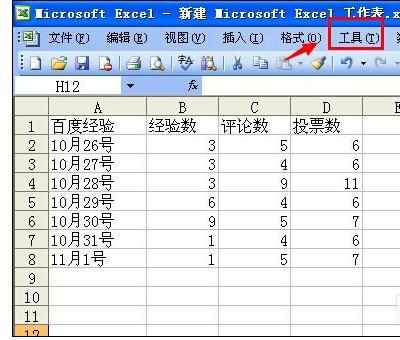
点击工具菜单之后,会弹出一列的功能菜单,找到“选项”菜单并点击进入设置。(如下图)

有时候我们点击选项菜单中,也会弹出一个未安装校对工具的提示,不用管它,可以点击关闭按钮或者确定按钮。(如下图)

在弹出来的选项窗口中,找到右上角的“安全性”选项菜单,并点击这个按钮。(如下图)
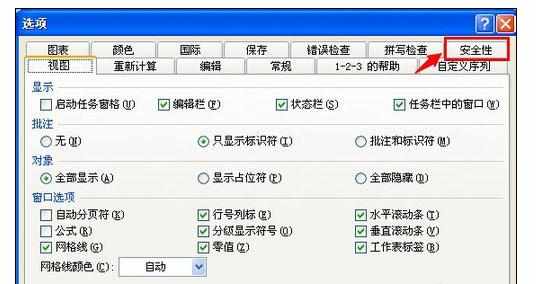
来到excel表格的加密设置,在打开权限密码右侧的输入框中输入提前想好的密码,然后点击确定。(如下图)
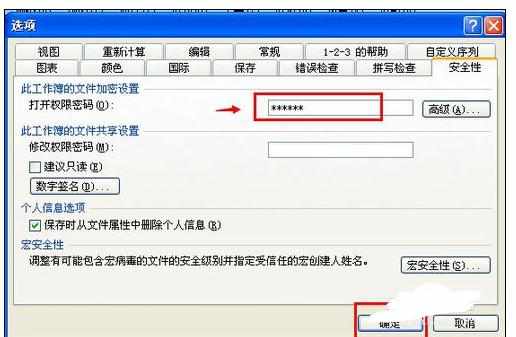
点击确定之后,还会弹出确认密码的提示窗口,这时候只需要再次输入跟第一次一样的密码,然后再次点击确定就可以了。(如下图)
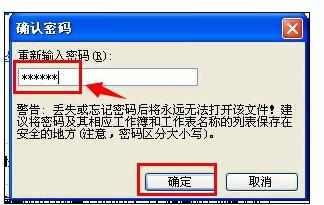
当然设置完毕之后,可以点击顶部工具栏中的保存,对这次的设置进行保存,然后关闭表格。(如下图)
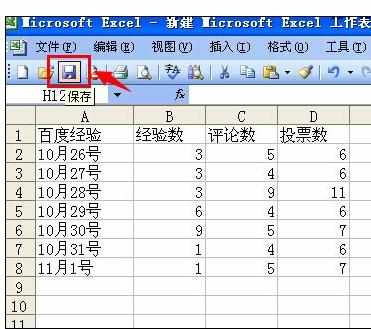
然后再次打开这个excel表格的时候,就会发现打开这个表格是需要输入正确密码才可以打开,证明这次excel表格已经成功设置密码了哦(如下图)
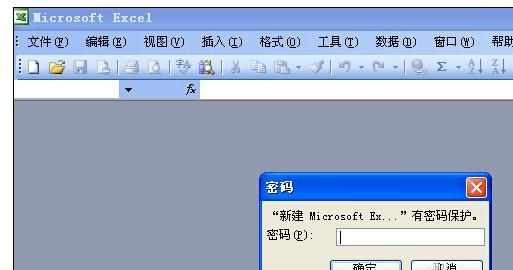

Excel2003中设置密码的操作方法的评论条评论